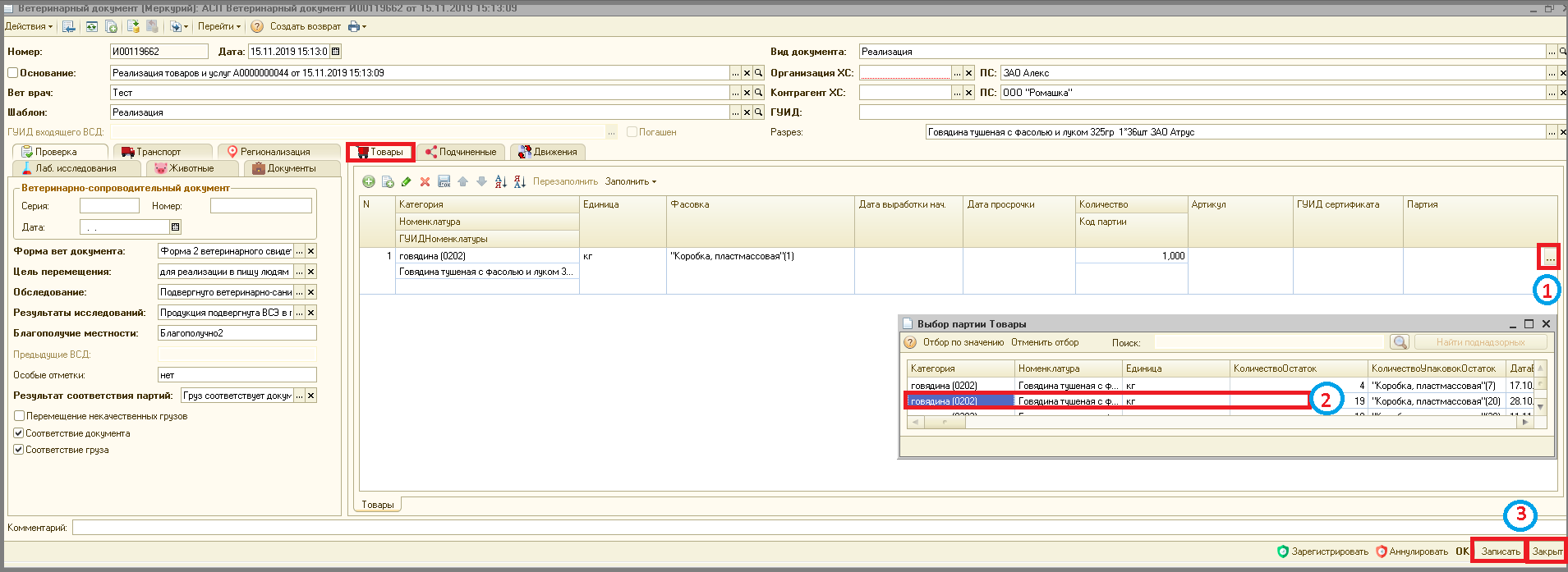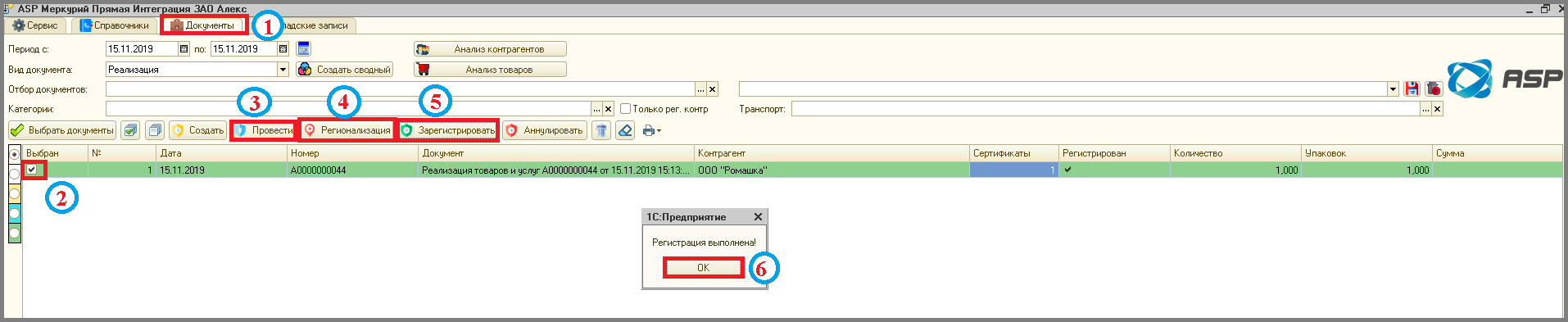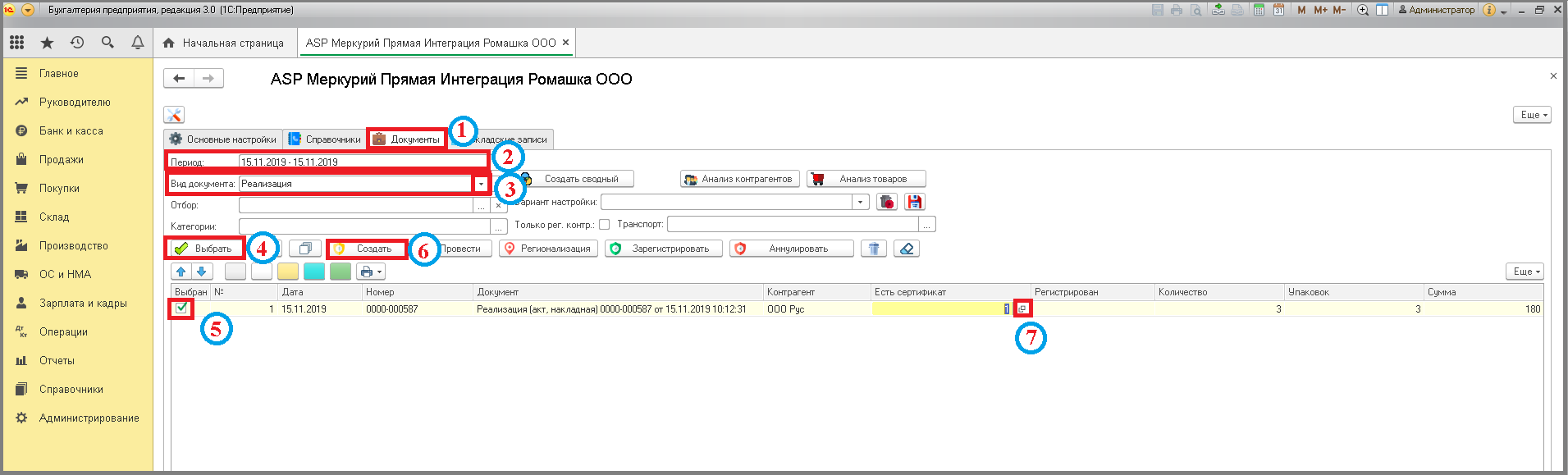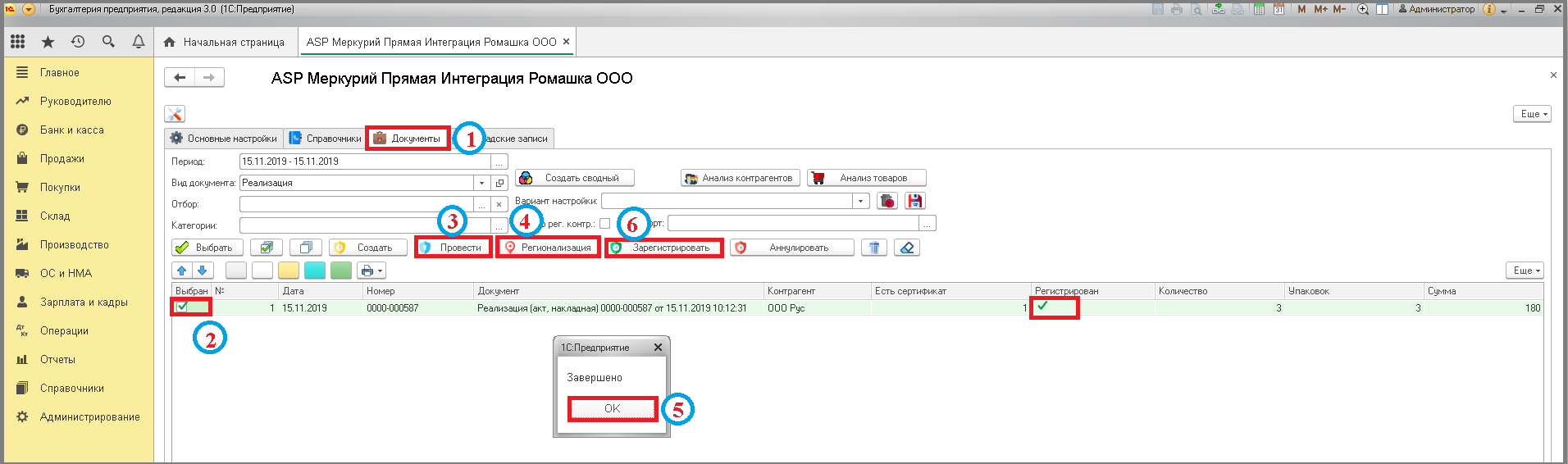Регистрация исходящих сертификатов - реализация
Регистрация сертификатов - это процесс подтверждение намерений субъекта к проведению хозяйственной операции с передачей сведений на государственный сервер (Меркурий).
В момент регистрации сертификата реализации происходит автоматическое подтягивание и списание складской записи (партии), а также подтверждение отправки продукции в место назначения (в адрес предприятия-получателя).
Обычные формы
- Перейти на вкладку «Документы».
- Установить период, за который будут отбираться документы.
- В поле «Вид документа»нажать кнопку «Выбрать из списка» и выбрать пункт из выпадающий список «Реализация».
- Нажать на кнопку «Выбрать документы».
- Выделить галочкой нужный документ.
- Нажать кнопку «Создать» ⇒ В столбце «Сертификаты» отобразится наличие сертификата.
- Для просмотра сертификата - дважды кликнуть на сертификат и нажать «Открыть».
- Если необходимо выбрать конкретную партию, из которой будет осуществляться реализация, то на вкладке «Товары» в столбце «Партия» нажать на кнопку «Выбрать» ⇒ Откроется список «Выбор партии Товары».
- Выбрать партию, кликнув на нее дважды ⇒ В столбце «Партия» появится ГУИД и заполнится дата выработки и просрочки товара.
- Нажать кнопки «Записать» и «Закрыть» .
- Вернуться на страницу «Документы».
- Выделить галочкой документ.
- Нажать кнопку «Провести» ⇒ Строка поменяет цвет на голубой.
- Кликнуть на кнопку «Регионализация».
- Нажать кнопку «Зарегистрировать» ⇒ Появится сообщение «Регистрация выполнена» и в столбце «Регистрирован» появится галочка.
Когда в накладной не хранятся номера транспортных средств или маршруты часто меняются, удобно указывать транспорт прямо со страницы списка документов. Номер транспорта автоматически отобразится в сертификатах.
Управляемые формы
- Перейти на вкладку «Документы».
- Установить период, за который будут отбираться документы.
- В поле «Вид документа»нажать кнопку «Выбрать из списка» и выбрать пункт из выпадающий список «Реализация».
- Нажать на кнопку «Выбрать».
- Отметить необходимый документ галочкой.
- Нажать на кнопку «Создать» ⇒ В столбце «Есть сертификаты» отобразится наличие сертификата.
- Для просмотра сертификата - дважды кликнуть на сертификат и нажать «Открыть».
- Если необходимо выбрать конкретную партию, из которой будет осуществляться реализация, то на вкладке «Товары» в столбце «Партия» нажать на кнопку «Выбрать» ⇒ Откроется список «Выбор входящей партии: АСП форма выбора УФ».
- Выбрать партию из которой будет осуществляться реализация, кликнув на нее. ⇒ В столбце «Партия» появится ГУИД и заполнится дата выработки и просрочки товара.
- Нажать кнопку «Выбрать».
- Кликнуть на кнопку «Подтвердить».
- Нажать кнопку «Закрыть» .
- Вернуться на страницу «Документы».
- Выделить галочкой документ.
- Нажать кнопку «Провести» ⇒ Строка поменяет цвет на голубой и появится окно «Завершено».
- Нажать кнопку «ОК».
- Кликнуть на кнопку «Регионализация».
- Нажать кнопку «Зарегистрировать» ⇒ Появится сообщение «Регистрация выполнена» и в столбце «Регистрирован» появится галочка.
Когда в накладной не хранятся номера транспортных средств или маршруты часто меняются, удобно указывать транспорт прямо со страницы списка документов. Номер транспорта автоматически отобразится в сертификатах.